 GerberPreferencesダイアログ。画像にマウスを合わせるとプロットするレイヤーと高度な設定タブが交互に表示されます。
GerberPreferencesダイアログ。画像にマウスを合わせるとプロットするレイヤーと高度な設定タブが交互に表示されます。
Units
生成されるファイルで使用する単位をこの領域で選択します:
-
インチ – すべての作業をミル(1ミル = 1/1000インチ)で行うインペリアル単位を使用する場合にこのオプションを有効にします。
-
ミリメートル – すべての作業をミリメートルで行うメトリック単位を使用する場合にこのオプションを有効にします。
Decimal
この領域のドロップダウンを使用して、Gerberファイルのプロット座標の数値精度を指定します。
より高い解像度を使用している場合は、PCBメーカーがそのフォーマットをサポートしているか確認してください。0.1、0.01、0.001ミルのフォーマットは、1ミルより細かいグリッド上に穴がある場合にのみ選択する必要があります。
Outputs: FileName.Extension
生成されるGerberファイルの命名オプションを選択するためにこの領域を使用します:
-
*.gbr – 同じ単一の拡張子(.gbr)を持つが、一意のファイル名でレイヤーを生成するオプションを有効にします。
-
ファイル名.* (gtl, gbl, gto,...) – 同じファイル名を持つが、異なる拡張子(.gtl, .gbl, .gto,...)でレイヤーを生成するオプションを有効にします。
Others
-
接続されていない中間層のパッドを含む – Gerberプロットに中間層の接続されていないパッドを許可するオプションを有効にします。
-
レポートを生成する – 次のファイルを生成するオプションを有効にします:
.REP、.EXTREP、.apr、.APR_LIB、.DRR、および.LDP。
-
フットプリント内の領域とパッドをマージする – Gerber出力の生成中にフットプリント内の領域とパッドをマージするオプションを有効にします。
Layers to Plot タブ
このタブでは、現在のPCBドキュメントのGerber出力にプロットするレイヤーを設定できます。
-
レイヤーリスト – 現在のPCBでGerberに出力可能なレイヤーのリスト。レイヤーはそのタイプ(銅レイヤー、シルクスクリーン、はんだマスク、ペーストマスク、機械レイヤーなど)によってグループ化されます。各レイヤーは以下の観点で提示されます:
Layer Name列ヘッダの右端にある

ボタンをクリックして
Add Mechanical Layersダイアログにアクセスし、すべての印刷画層に追加する Mechanical 画層を選択します。画層グループに関連付けられている

ボタンをクリックして
dd Mechanical Layersダイアログにアクセスし、選択した画層グループのすべての印刷画層に追加する Mechanical 画層を選択します。
PCBパネル(組み込みボードアレイ)に対してガーバー出力が生成される場合、ダイアログにはパネルの列と、パネルに含まれる各ボードのレイヤーの列が含まれます。この新しい列を使用して、さまざまなボードレイヤーが正しいパネルレイヤーにマッピングされていることをすばやく確認します。
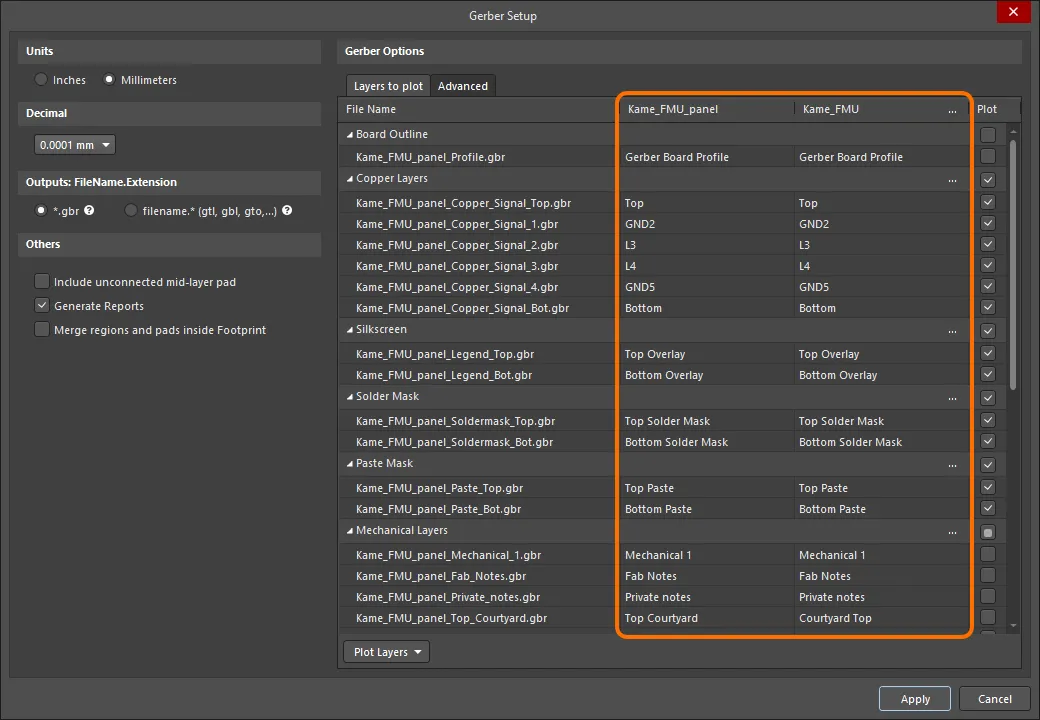 パネルを含むPCBドキュメントのガーバー設定ダイアログの例。
パネルを含むPCBドキュメントのガーバー設定ダイアログの例。
-
Plot Layers – ドロップダウンを使用して、Layers to plot領域内のすべてのレイヤのPlotフィールドを有効または無効にできるコマンドのメニューにアクセスします:
-
Select All – 選択すると、Plot列のすべてのボックスがチェックされます(ガーバーデータは、チェックされたすべてのレイヤに対して作成されます)。
-
Deselect All – 選択すると、Plot列のすべてのチェックボックスがオフになります(ガーバーデータは作成されません)。
-
Select Used – 選択すると、リストされたレイヤのPlot列にある、デザインで使用されているすべてのボックスがオンになります。
-
Edit Group – クリックすると、Add Mechanical Layersダイアログが開き、選択した画層グループのすべての印刷画層に追加する Mechanical 画層を選択できます。また、画層グループに関連付けられている
 ボタンをクリックして、Add Mechanical Layersダイアログにアクセスすることもできます。c
ボタンをクリックして、Add Mechanical Layersダイアログにアクセスすることもできます。c
-
Mirror Layers – ドロップダウンを使用して、Layers to plot領域内のすべてのレイヤのMirrorフィールドを有効または無効にできるコマンドのメニューにアクセスします:
-
Select All – 選択すると、Mirror列のすべてのチェックボックスをオンにします(チェックしたすべてのレイヤーに対してガーバーデータが作成されます)。
-
Deselect All – 選択すると、Mirror列のチェックボックスをすべてオフにします(ガーバーデータは作成されません)。
-
Select Used – 選択すると、デザインで使用されているリストされたレイヤーのMirror列にあるすべてのボックスがオンになります。
Aperture Matching Tolerances
-
Plus – このボックスを使用して、アパーチャマッチングの正の許容値を定義します。
-
Minus – このボックスを使用して、アパーチャマッチングの負の許容値を定義します。
Leading/Trailing Zeroes
-
Keep leading and trailing zeroes – このオプションを有効にすると、生成されたガーバーファイルにすべての先行ゼロと末尾ゼロが表示されます。
-
Suppress leading zeroes – このオプションを有効にすると、生成されたガーバーファイルに先行ゼロは表示されません。
-
Suppress trailing zeroes – このオプションを有効にすると、生成されたガーバーファイルに末尾のゼロは表示されません。
Plotter Type
-
Unsorted (raster) – ラスター マシンを使用する場合に選択します (デフォルト)。
-
Sorted (vector) – ベクターマシンを使用する場合に選択します。
Others
-
Optimize change location commands – このオプションを有効にすると、X または Y の位置データが 1 つのオブジェクトから次のオブジェクトに変化しない場合、その位置データは含まれません。
-
G54 on aperture change – このオプションをオンにすると、アパーチャを変更するたびにプロッタのアパーチャホイールが回転します。
-
Use software arcs – ソフトウェアアークを使用するには、このオプションをオンにします。
-
Use polygons for octagonal pads – このオプションをオンにすると、八角形のパッドにポリゴンが使用されます。
-
Generate DRC Rules export file (.RUL) – このオプションをオンにすると、DRC ルール エクスポート ファイル(
.RUL) です。このファイルレポートには、ガーバーデータの生成元となるソースPCBドキュメントの設計規則の詳細が記載されています。
Legacyタブ
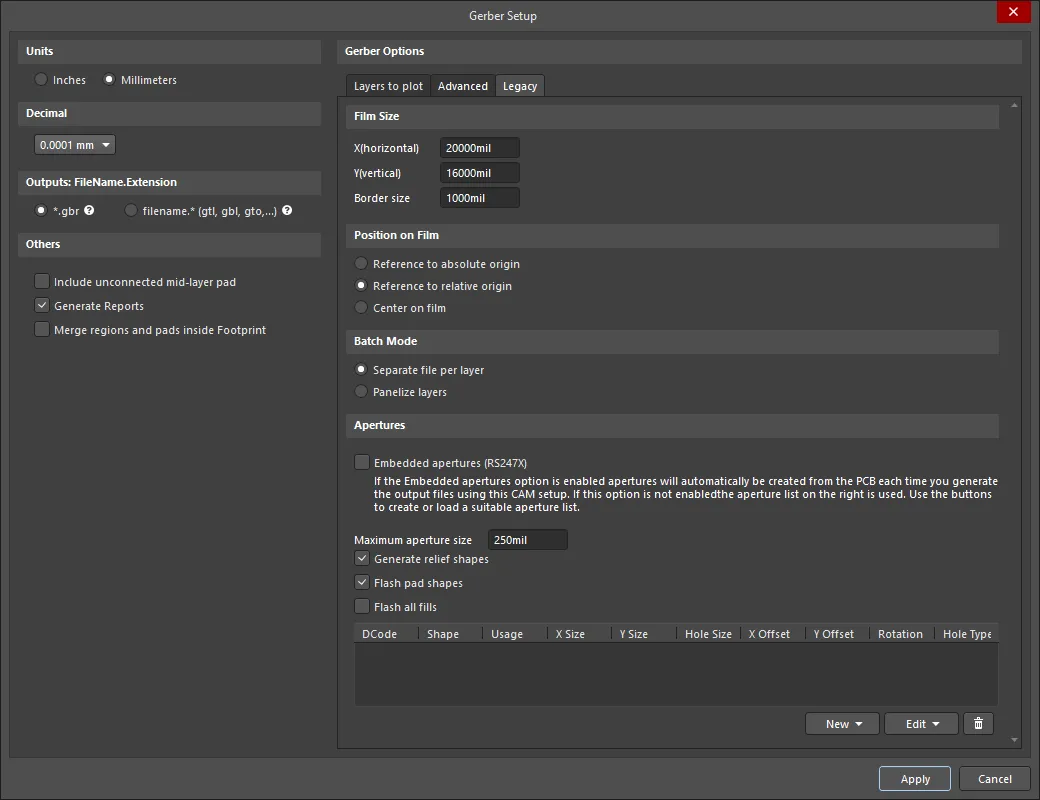
Gerber SetupダイアログのLegacyタブ
Film Size
-
X(horizontal) – フィルムの長さの値を入力します。
-
Y(vertical) – フィルムの幅の値を入力します。
-
Border size – フィルムの枠線サイズの値を入力します。
Position on Film
フィルム上の位置を選択するには、次のオプションを使用します:
-
Reference to absolute origin
-
Reference to relative origin
-
Center on film
Batch Mode
-
Separate file per layer – このオプションは、各レイヤーで個別のガーバーファイルを生成する場合に選択します。
-
Panelize layers – このオプションは、パネル化の形式で 1 つのガーバーファイルのみを生成する場合に選択します。
Apertures
-
Embedded apertures (RS274X) – このオプションを有効にすると、開口部はRS274X規格に従ってガーバーファイルに埋め込まれ、各レイヤーのすべての情報が1つのファイルに含まれています。これを有効にすると、現在のアパーチャリストに必要なすべてのアパーチャが含まれるようになります。このオプションを無効にすると、このリージョンの追加コントロールが使用可能になります。
-
Maximum aperture size – デザインのアパーチャの最大サイズを入力します。
-
Generate relief shapes – このオプションをオンにすると、レリーフスタイルの開口部が作成されます。
-
Flash pad shapes – このオプションをオンにすると、パッドの形状が点滅します。
-
Flash all fills – このオプションをオンにすると、すべての約定が点滅します。
-
Apertures List – 現在のすべてのアパーチャデータを一覧表示します。
-
New – ドロップダウンを使用して、新しいアパーチャを追加したり、アパーチャリストをアパーチャファイルに保存したり、アパーチャファイルからアパーチャリストをロードしたりできるコマンドのメニューにアクセスします:
-
Add Aperture – 選択すると、Edit Apertureダイアログが開き、新しいアパーチャのプロパティを指定できます。
-
Load – オンにすると、ロードするアパーチャファイルの場所を選択できるダイアログが開きます。
-
Save – 選択すると、現在のアパーチャがアパーチャリストに保存されます。
-
Edit – ドロップダウンを使用して、選択したアパーチャまたはアパーチャリストを編集できるコマンドのメニューにアクセスします。
-
Edit Aperture – Edit Apertureダイアログで選択したアパーチャのプロパティを編集します。
-
Rename Aperture – Edit Apertureダイアログで選択したアパーチャのプロパティを編集します。
-
Clear All – 選択すると、アパーチャリストからすべてのアパーチャがクリアされます。
-
Create List from PCB – 現在のPCB設計からアパーチャリストを作成する場合に選択します。
-
 – 選択すると、選択したアパーチャが削除されます。
– 選択すると、選択したアパーチャが削除されます。
アパーチャに関する注意事項
PCBメーカーが埋め込みアパーチャをサポートしていない限り、Embedded apertures (RS274X) オプションを使用することを強くお勧めします。最近のほとんどのフォトプロッタは、任意のサイズのアパーチャを受け入れることができるラスタープロッタです。一般的に、開口部が埋め込まれたガーバーファイルも受け入れます。
製造元が埋め込みアパーチャを使用していない場合は、別のアパーチャファイル (*.apt)をガーバーファイルに含める必要があります。生成されたアパーチャファイルではなく既存のアパーチャファイルを使用する場合、PCBエディタはPCBドキュメント内のプリミティブ(トラック、パッドなど)をスキャンし、ロードされた*.aptファイルのアパーチャの説明と照合します。アパーチャとプリミティブが完全に一致しない場合、PCBエディタは自動的にプリミティブを適切な小さなアパーチャでペイントします。塗装に適した開口部がない場合は、*.不足しているアパーチャを一覧表示する*.MAT(一致)ファイルが生成され、ガーバーファイルの生成が中止されます。
ガーバーファイルは、NCドリルファイルと同じフォーマットまたは精度で作成する必要があります。たとえば、ガーバーファイルが 0.1 mil フォーマットを使用するように設定されている場合、対応する NC ドリルファイルでは 2:4 フォーマットを使用する必要があります。フィルム上の座標位置が絶対原点または相対原点のいずれかを使用するように設定されたガーバーファイルを生成した場合、NC ドリルファイルは同じ原点参照を使用して生成する必要があります。